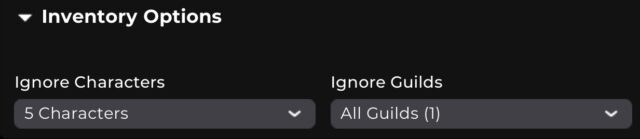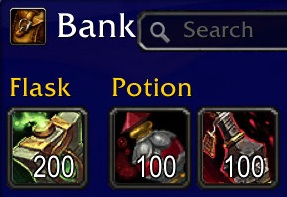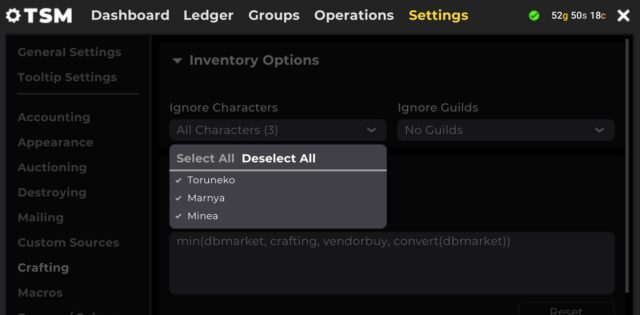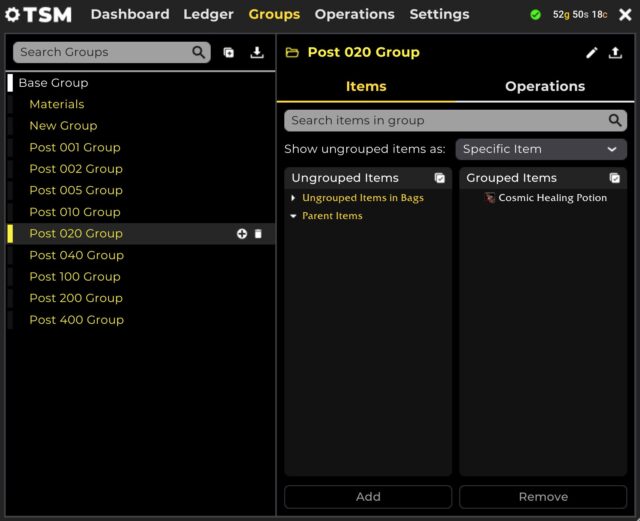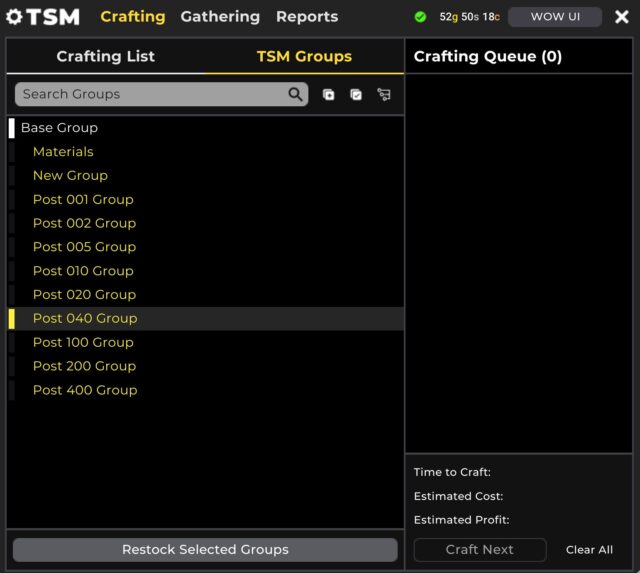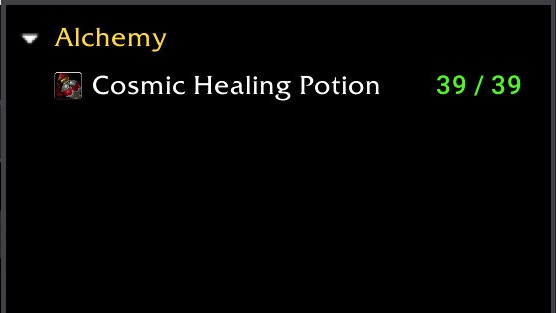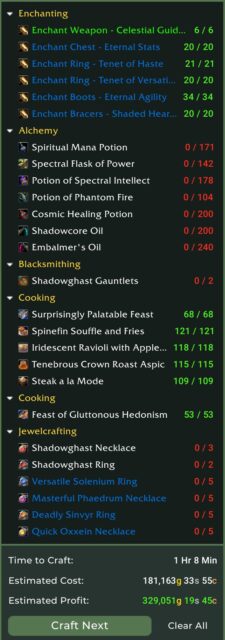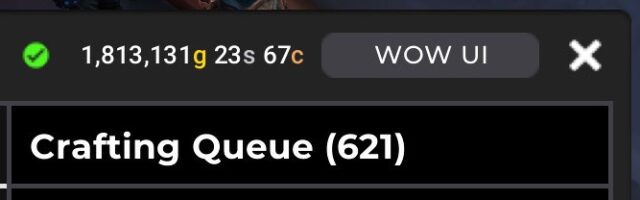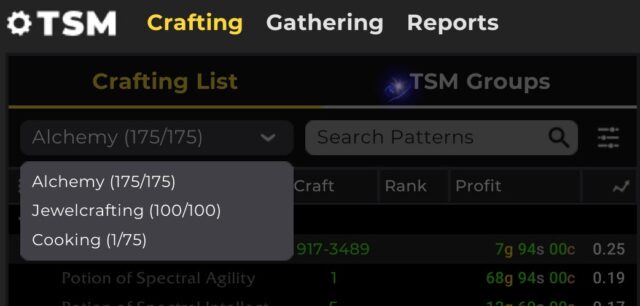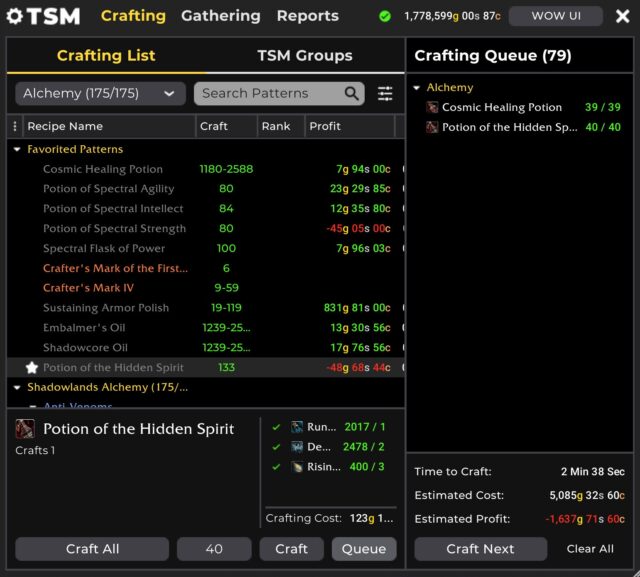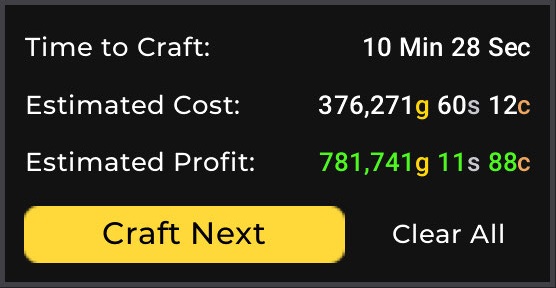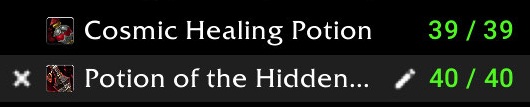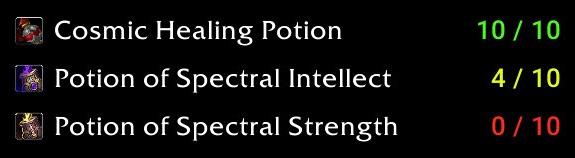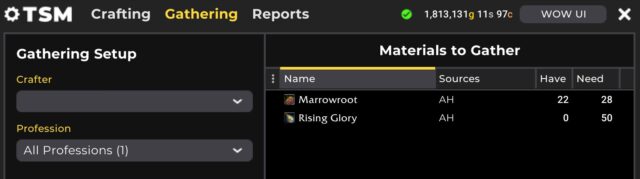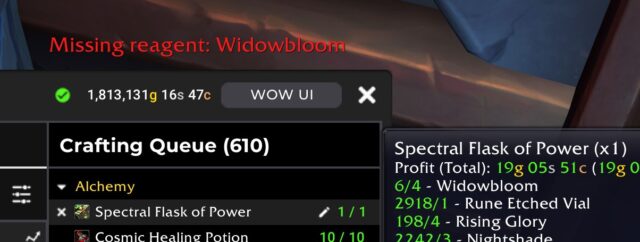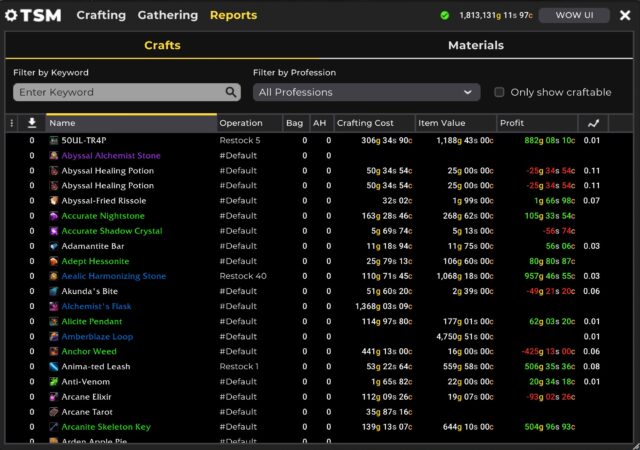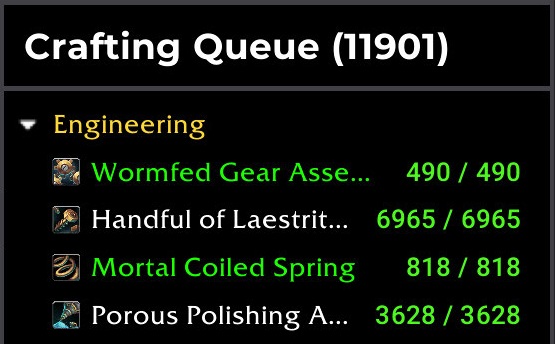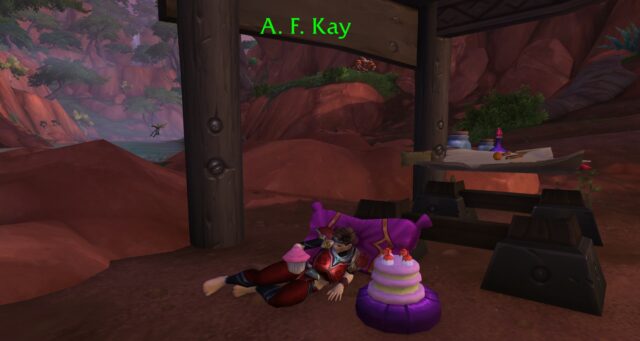前回に設定を終えた生産オペレーションを実際に稼働させる。

その前提として忘れずに指定しておくべき設定が一つだけある。
「Crafting」の「Ignore Characters」だ。
これに指定しているキャラクターが所有するアイテムについては、アカウント全体で在庫とはカウントさせない設定だ。
わかりやすい例を挙げると、Flask、Potion、Foodなどの消耗品を常備しているメイン・キャラクターだ。
それらの消耗品は常に売れ筋である出品候補なのだが、メイン・キャラクターが常備している分まで在庫として見なされてしまう。
極端に言えば、そのキャラが予備としてFlaskを200も銀行に預けていれば、在庫が200も残っているとTSMの生産オペレーションに判断されてしまう。
結果として出品用のFlaskの生産が指示されなくなる。
そうした事態を回避するため、出品アイテムを常備しているキャラクターについては、その「Ignore Characters」に指定して在庫保有者と認識させないようにする。
「/tsm」でTSMを開き、上部の「Setting」タブから左部の「Crafting」に移る。
その最上部の「Inventory Options」の「Ignore Characters」より、出品アイテムを常備し得るキャラクター全てにチェックを入れる。
Guild Bankをプライベートの在庫用保管庫として用いていないのであれば、「Ignore Guilds」より所属ギルドにもチェックを入れる。
以降は、チェックを入れたキャラクターには出品用の在庫を保有させないようにする。
そのキャラクターが保有するアイテムの在庫数は常に0個と判断されることになるからだ。
新しく作成したキャラクターにも、必要に応じてチェックを入れることを必ず忘れない。
私はRaid用のサブキャラの作成後に指定し忘れ、そのキャラが大量に保管していた予備のPotionやFlaskの生産漏れを1ヶ月以上も見落としていた。

生産オペレーションの指示に移る。
生産スキルのパネルを開き、生産できるアイテムを参照しよう。
生産指示が最低利益の基準で足切りされないよう、高利益が見込める「Profit」が高いアイテムを選別する。
それを1つ作成する。
「/tsm」でTSMを開いて上部の「Groups」タブに移り、いずれかの作成済みのグループにいま生産したアイテムを登録する。
例としてPotionを「Post 020 Group」に登録した。
このグループには、最大生産数 (Max restock quantity) が40である生産オペレーションが適用されている。
すなわち、このグループの生産オペレーションが発動されると、ここに登録されているアイテムが在庫数40となるまでの生産が指示される訳だ。
生産オペレーションを発動させる。
生産スキルのパネルに戻り、上から2段目の「Crafting List」の右隣にある「TSM Groups」タブに移行しよう。
アイテムを登録したグループを選択し、最下部の「Restock Selected Groups」をクリックする。
最大生産数まで在庫がそろうよう作成する指示が出された。
複数の生産アイテムを登録している場合は、在庫を満たすべき全てのアイテムとその生産数量が一斉にリストアップされることになる。
あとは、ただただ上から順番に生産指示を遂行していくだけだ。
右下の「Craft Next」をクリックするか、マウス・ホイールのマクロで生産を開始させる。
リストアップされたアイテムの名前を直接クリックすると、リストの順番に関係なく作成できる。
出品用のアイテムの種類がいくら増えようとも、「Restock Selected Groups」の1ボタンだけで必要な全ての補充生産を指示してくれる。
大変便利であると同時に多大な時間の短縮となるだろう。
この生産オペレーションの扱いに慣れてきたら、売れそうなアイテムの登録をどんどん増やし、出品と補充生産を繰り返そう。

次回は、TSMの三本柱のラストである素材購入とShopping Operation(購入オペレーション)について解説する。


以下に、TSM版の生産パネルの補足事項を付録として記載しておく。
以前も補足したとおりに、生産パネルのウィンドウはいつでもTSM版と通常版を切り替えられる。
右上の「WoW UI」または「TSM4」のボタンをクリックする。
TSM版の生産パネルは /tsm crafting のコマンドでも開ける。
「Crafting List」のプルダウンより生産スキルの種類を選ぶことによって、ダイレクトに別の生産パネルへ移ることもできる。
TSM版の生産パネルでは、指定したアイテムとその生産数量を、右部の生産リストに作成保留分として別途に追加できる。
追加したいアイテムを選んでから最下部の生産数量の値を指定して「Queue」ボタンをクリックする。
初めて生産リストにアイテムを追加する際には、TSM独自のタスク・リストが表示される。
活用してもよいが、私にとっては邪魔なだけであったので解説はできない。
「☓」ボタンで消した後には /tsm tasklist のコマンドで再び表示できる。
生産パネルの右下では、リストアップされた全生産の総作成時間、コスト総額、利益総額が目安として表記されている。
生産パネルの右下にある「Clear All」をクリックすることで生産リストをすべて消去できる。
生産リスト内の各アイテムの左端に現れる「☓」ボタンをクリックすると、個別に消去できる。
生産リストに掲載されている各アイテムの生産数量は、その数字をクリックすることで数量を変更できる。
生産リストに掲載されている各アイテムの名前にマウス・ポインタを合わせると、そのアイテムの1個あたりの売却益、合計の売却益、生産に必要な素材の合計が表示される。
生産リストで「A/B」と記されている数字は、「A: そのキャラクターが所有している素材量の範囲内で生産できる数量」「B: 現在に指示されている生産数量」を表している。
緑色である場合は、その生産に必要な素材が全てそろっている。
黄色である場合は、指定された数量を生産するだけの素材が一部しかそろっていない。
赤色である場合は、素材がなくて1つも作成できない。
生産リストに素材不足の生産が含まれている場合は、生産パネルの最上部の「Gathering」タブに移行することで不足分の素材を確認できる。
左部の「Crafter」「Profession」を指定することで、キャラクターごとの生産遂行に必要な素材の数量が表示される。
TSMは、銀行に保管している素材の消費量を正しく追跡しないことがある。
結果として、実際には素材を消費し尽くしたのに素材が足りているかのように表示することがある。
銀行を訪れ、一度銀行パネルを開くことで修正される。
生産パネルの最上部の「Reports」タブに移行すると、自分のアカウントの全キャラクターが生産できるアイテムの全一覧を参照できる。
「Filter by Profession」のプルダウンから、特定のキャラクターが生産できるアイテムだけを抽出することもできる。
一覧では作成コスト (Crafting Cost)、現在の売値 (Item Value)、現在の利益額 (Profit)、売却達成率などの列が設けられており、それらのヘッダーをクリックすることでソートできる。
「Reports」タブのサブ・カテゴリーである「Materials」タブに移ると、生産可能なアイテム全ての素材の全一覧を参照できる。
各素材の個別の材料費や所有数などが表示されている。
「TSM Groups」の「Restock Selected Groups」から生産指示が出ない場合は、まず「アイテムが正しくグループに登録されているか」「アイテムの登録先のグループを選択しているか」を確認する。
それでも出ない場合は「そのアイテムをアカウント内の誰も作れない」「トレード不可のBinds when picked upのアイテムを登録した」「Ignore Charactersに指定していないキャラが十分な在庫を所有している」「作成条件として指定した最低利益を見込めない」のいずれかが該当する。
特に、冒頭で説明した「Ignore Characters」の指定し忘れには注意したい。
/tsm restock_help とタイプした後に、調べたいアイテムをShift+クリックしてアイテム・リンクを挿入し、Enterを押すと、生産指示が出ない理由が示される。
EnchantingのScrollの生産に関しては、TSM版でも1個の作成につき1回のクリックを要する。
ただし通常版のScroll作成とは異なり、Enchanting VellumをEnchant先として指定するクリックは必要ない。
ひたすら「Craft Next」を押し続けるか、ホイール・マクロでホイールを回し続ける。
何百何千と生産するような長時間の作成時には、もちろんAFKに移って時間を他の作業に費やしていい。
アカウントを2つ以上設けて、Raidの進行中に別のアカウント上で出品と生産を繰り返し続ける強者もいる。
ただし、WoWではキャラクターがAFK状態へ移行した後に、30分間何も操作しないと強制ログアウトになる。
30分が経過する前には1クリックでも操作を入れておこう。

TSMガイド一覧